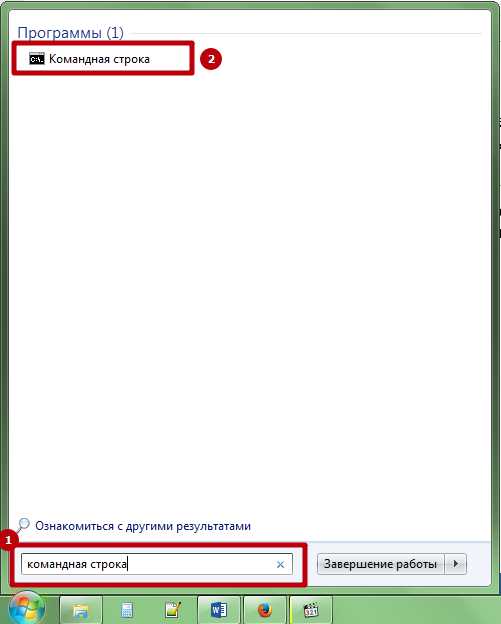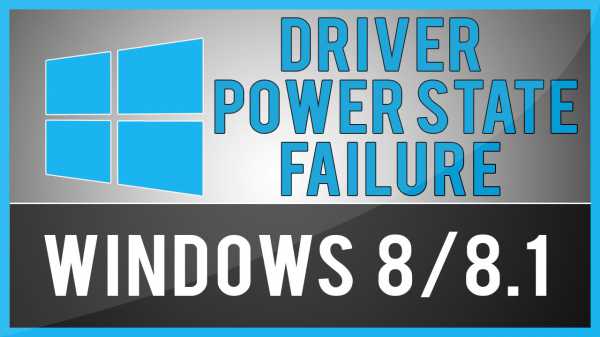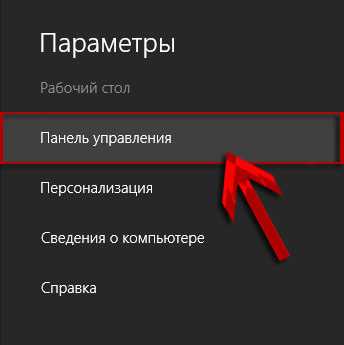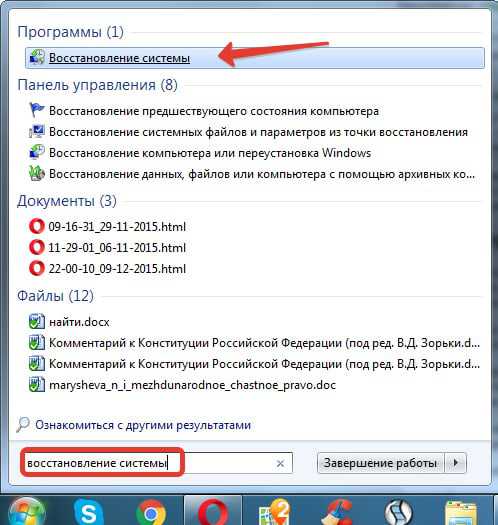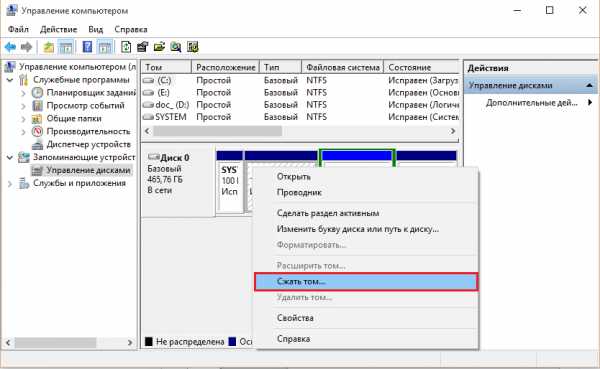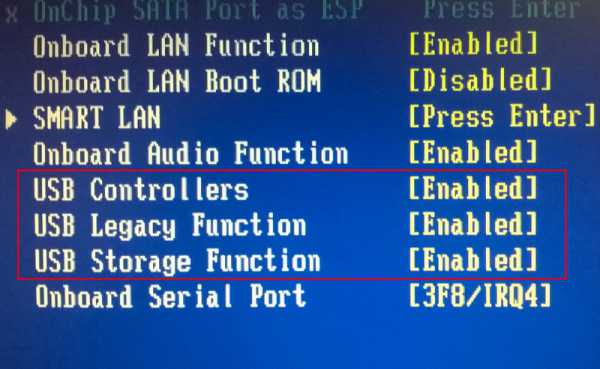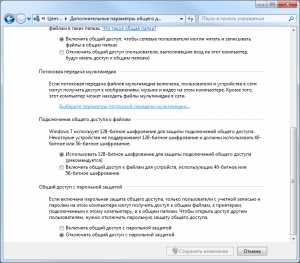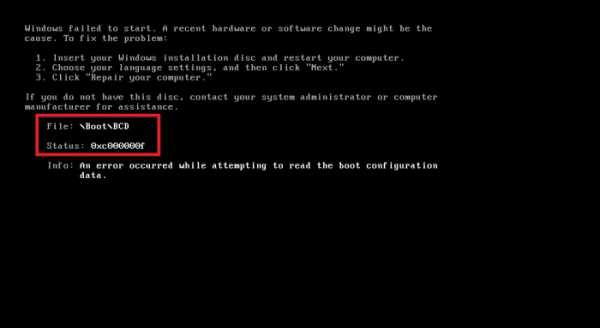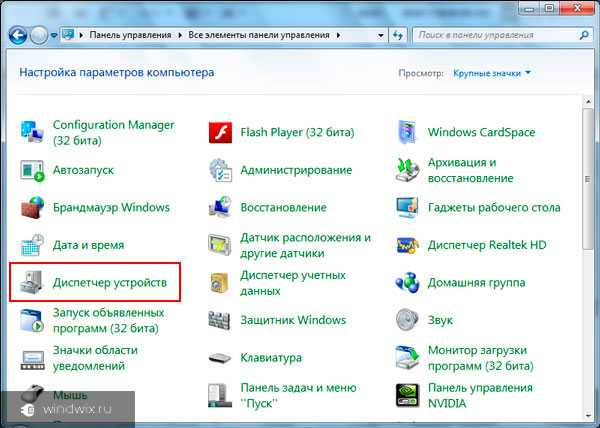0X0000007F windows 7 как исправить
Как исправить синий экран с ошибкой 0x0000007F
Опубликовано: Май 6, 2015. Автором: Игорь
0x0000007F, это следующая ошибка с синим экраном, которую мы рассмотрим. Поставив чистую windows XP, я ее полностью настроил и установил все нужные драйвера. Все вроде было хорошо, закончив свою работу я выключил компьютер и поставил его под стол.
При следующем включение началась нормальная загрузка системы, но в туже минуту перед мной появился синий экран с ошибкой 0x0000007F. Первое мое удевление было в том, что ошибка появилась полностью на свежей, только установленной системе, и что при установке драйверов и многочисленных перезагрузок системы ничего подобного не отображалось.
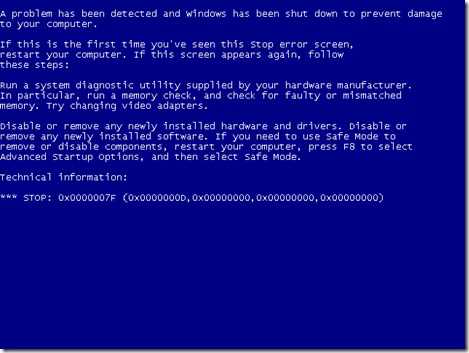
Причины появления синего экрана с ошибкой 0x0000007F
Давайте рассмотрим причины появления этой неполадки. Как всегда, первой причиной может быть кривые, старые или поврежденные драйвера какого-нибудь устройства, какие были раньше установлены Вами вна ПК. Именно драйвера занимают огромную нишу по частоте появления ошибок, размером в 70% — 80%.
Далее, возникновение ошибки 0x0000007F может быть связанно с установкой новых комплектующий, чаще всего это оперативная память. А так же если эти или старые аппаратные средства были повреждены (микротрещины, повреждения от падения, царапины или дефективные элементы самой платы).
Исправляем ошибку 0x0000007F
Хочу отметить первым то, что для устранения BSOD stop 0x0000007F, иногда достаточно просто перезагрузить компьютер и он начнет работать как обычно.
Если же это не помогло, можно воспользоваться загрузкой с последней удачной конфигурацией компьютера. Для этого при включение компьютера нужно нажать несколько раз «F8» и в появившемся списке стрелочкой вниз выбрать параметр «Последняя удачная конфигурация (Дополнительно)», должна начаться обычная загрузка без каких либо ошибок. Этот метод помогает в 60% — 70% случаях так что в первую очередь нужно воспользоваться им.

Если ваш случай оказался одним из оставшихся 30%, тогда пробуем загрузится в безопасном режиме с помощью той же клавиши «F8» и удалить последний поставленный драйвер (как правило это либо звуковой драйвер или видеокарты). Как это сделать я уже описывал в статье о ошибке 0x0000008е, и что бы повторно это не делать вы можете посмотреть это здесь, перейдя сразу к второму пункту.

Так же, как я уже упоминал ранее, нужно проверить устройство или комплектующее которое было установлено последним. Например, если это оперативная память, тогда нужно вынуть новую и вставить ту которая там была ранее и проверить загружается ли компьютер в таком состояние. Так же, почистить слоты, саму память и процессор от пыли, с помощью щеточки или пылесоса.

Если Вы попробовали все описанные выше рекомендации и на экране все равно высвечивается ошибка 0x0000007F, в таком случае, я рекомендую, обратится либо к системному администратору или в специализированный сервис для диагностики и ремонта Вашего компьютера. Возможно, причиной является именно повреждение материнской платы или процессора.
Если у Вас будут какие-то вопросы, оставляете их в комментариях, не забывая подписывается на новые статьи и присоединяйтесь к нам в группу нашего сайта по настройке ПК.
Понравилась статья? Поблагодари автора! Поставь лайк!
inforkomp.com.ua
Исправление ошибки 0x0000007f для XP и windows 7
Любите ли вы синий экран, ошибка 0x0000007f так, как его любим мы? Подавляющая часть пользователей сталкивалась с подобной неприятностью в своей жизни. Особенно, если учесть, что возникает она на самых популярных системах от Microsoft – windows 7 и XP. Что делают некоторые люди в этом случае? Судорожно перезагружаю комп. Если ошибка windows 0x0000007f возникает в очередной раз – начинают запускать процедуру переустановки ОС. Всегда ли это надо делать? Мы постараемся предоставить альтернативные пути решения этой ситуации.
Синий экран смерти — код ошибки 0x0000007f windows 7: причины
Важный этап в поиске лечения – узнать, почему возникает stop 0x0000007f. Что самое интересно – официальные представители Microsoft не дают четкого определения этой ошибки. Поэтому мы собрали лучших специалистов, которые провели, специально для нас, многолетние исследования этого вопроса. Они варили борщ с помощью компьютера, погружали его на километровые океанские глубины, играли в Dead Spacе ночью и AvP без мышки. В итоге был предоставлен отчет (понадобились деньги на пиво), в котором причиной возникновения «0x0000007f 0x00000000 0x00000000 0x00000000 0x00000000» названы следующие случаи:
- Проблемы с установленными драйверами.
- Повреждение какого-то оборудования.
- Возникновение конфликтов между используемыми устройствами.

Как бы на пиво дали. Теперь приступим к решению проблемы.
Ошибка 0x0000007f windows XP (7) – исправляем
Перед тем, как исправить bsod 0x0000007f, хотим вам дать несколько рекомендаций, которые помогут избежать повторения подобной ситуации в дальнейшем:
- Стараться не разгонять оборудование, если в этом нет крайней необходимости.
- Не пытаться подключить к материнке память, которая не предназначена для этого.
- Всегда стараться обновлять драйвера до актуальной версии.
- Следить за совместимостью устанавливаемых приложений.
- Контролировать актуальность BIOSа.
Ну а теперь, исходя из анализа первопричин и написанных выше рекомендаций, приступим к исправлению ошибки, связанной с кодом 0x0000007f. Для этого необходимо выполнить ряд последовательных действий:
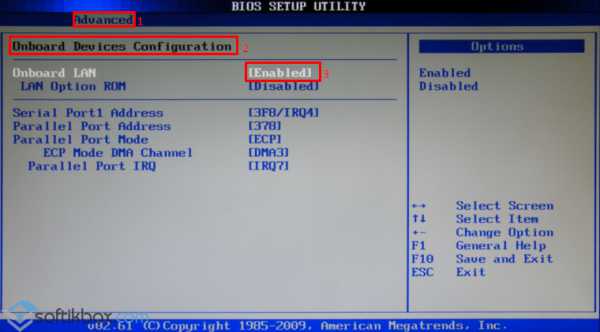
- Откатить BIOS до первоначального состояния, то есть избавиться от всех следов возможно неудачного разгона.
- Поочередно вынимать планки оперативной памяти и тестировать работоспособность системы. Вполне может быть, что одна из них имеет неисправности.
- Проверить актуальность драйверов с помощью специальной утилиты BlueScreenView. Можно воспользоваться ее возможностями и обновить файлы автоматом, но лучше сделать это в ручном режиме, через диспетчер устройств.
- Если проблема с версией БИОСа, то потребуется выполнить переустановку. Для этого – изначально скачать свежий вариант из сети.
- Если подобная ситуация начала проявляться после установки какого-либо программного продукта, то снести его к едрене фене. Лучше поискать альтернативу или полностью отказаться от применения подобных программ на своем компе.
Собственно, все. В большинстве случаев выполнение этих действий избавит вас от ошибки 0x0000007f для XP и windows 7, а значит, переустановка системы не потребуется!
Очень полезное видео на данную тему:
helpmyos.ru
Решение bsod 0x0000007f на Виндовс 7 и XP
Синий экран смерти — код ошибки 0x0000007f windows 7 может возникнуть перед глазами пользователя не только на семерке, но и на более устаревшей серии этой системы ХП. Само возникновение проблемы не связано с какой-то одной первопричиной, но, согласно проведенным исследованиям неприятности, stop 0x0000007f появляется из-за аппаратных повреждений или конфликтов с различным программным обеспечением, драйверами.
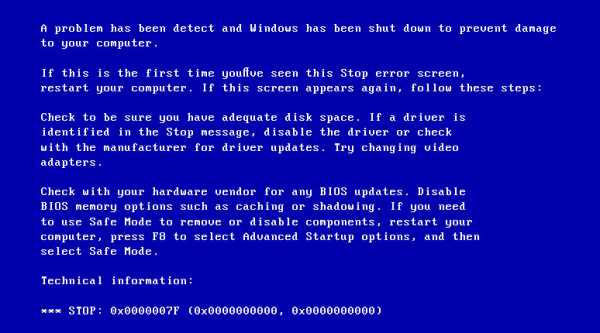
Исходя из этого, возникшую ситуацию с «0x0000007f 0x00000000 0x00000000 0x00000000 0x00000000» придется лечить комплексным методом, надеясь, что проблема разрешится до того, как иссякнуть все возможные варианты исправления.
Перед тем, как приступить к решению поставленной задачи, желательно знать хотя бы приблизительные причины ее появления. Ошибка 0x0000007f windows xp (7) может возникнуть:
- Из-за запуска процесса разгона некоторого оборудования, которые не следовало делать.
- Повреждение планок памяти или их несовместимость между собой, материнской платой.
- Оборудование пыталось продолжать функционирование за счет устаревших драйверов.
- Версия BIOS потеряла свою актуальность.
- Некоторые приложения не могут работать параллельно другому ПО – наблюдается их полная несовместимость.
Исходя из этих первопричин, можно понять, как исправить bsod 0x0000007f ошибку. Методика борьбы заключается в поэтапном проведении определенных процедур:
- Вернуть эксплуатационные характеристики в первоначальное состояние. То есть, отключить все варианты разгонов. Для этого достаточно откатить BIOS к его заводским параметрам.
- Проверить работоспособность оперативки. Если установлено несколько планок, то рекомендуется вынимать их поочередно – возможно так удастся найти поврежденное изделие. Так же необходимо тщательно очистить контакты этих элементов – для этого можно использовать бумагу или обыкновенный школьный ластик.
- Для разрешения проблемы с драйверами (чтобы долго не искать проблемные файлы) рекомендуется воспользоваться специально для этого разработанным приложением BlueScreenView, которое обнаружит неактуальные версии и заменить их в автоматическом режиме.
- Следующий этап – обновление BIOS, которое можно выполнить непосредственно из операционки – достаточно выполнить загрузку надлежащей программы из интернета.
- Возможной причиной возникающего осложнения могут стать некоторые приложения. Если ситуация начинает возникать после установки одно из них, то рекомендуется просто выполнить процедуру деинсталляции. На замену – поискать более удобный, для установленной ОС, аналог.
Такой комплекс лечения обеспечивает, практически со стопроцентной гарантией, избавления ПК от неприятности с ошибкой 0x0000007f.
windowserror.ru
windows 7: как исправить ошибку Stop 0x0000007E
Ошибка STOP: 0x0000007E, к великому сожалению, наблюдается практически во всех операционных системах этого семейства. Это действительно так. Сбой STOP: 0x0000007E windows XP выдала первой, а потом пошло-поехало. Но каждый пользователь задается вопросом о том, с чем же это связано, ведь, казалось бы, только недавно вся система работала безупречно, а тут такое…
Ошибка STOP: 0x0000007E. Что это?
Данный сбой, как правило, изначально классифицировать бывает достаточно трудно, поскольку причин для его появления может быть много, и все они разнятся между собой.
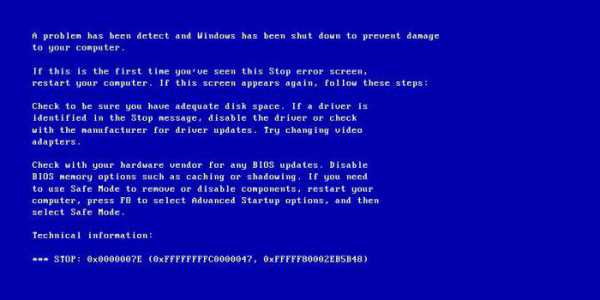
Тем не менее, если отмечать результат, он представляет собой появление синего экрана либо на стадии загрузки системы (что свидетельствует о «слете» видеодрайвера, либо в уже загруженной системе, когда выполнение системных процессов по каким-то причинам становится невозможным). Хотя в самом уведомлении и имеется непосредственный намек на BIOS, иногда причина может быть совсем не в этом.
Причины появления сбоя
Обычно в качестве первопричины возникновения такой проблемы многие указывают некорректную работу графического ускорителя. С одной стороны, такое утверждение имеет место быть. Но не всегда сбой с кодом STOP: 0x0000007E связан именно с этим, поскольку встречаются и более простые, и более сложные ситуации.
Чего только стоит отсутствие места на жестком диске? Как бы банально это ни звучало, но система оказывается просто не в состоянии запустить и выполнить некоторые внутренние процессы. И это уже речь не идет о возможных повреждениях системных файлов или сопутствующих динамических библиотек. А если копнуть в настройки устаревшей прошивки BIOS, тут вообще, что называется, ногу сломать можно.
Устранение сбоя с кодом STOP: 0x0000007E (windows 7). Очистка диска.
Но мы немного отвлеклись. Первым средством устранения сбоя со стоп-кодом STOP: 0x0000007E, естественно, станет удаление ненужной информации. Обычно пользовательские файлы, в отличие от программ, занимают немного места, поэтому их, по большому счету, можно не трогать.
Вся суть очистки сводится к тому, чтобы почистить системные службы и их следы деятельности. Можно, конечно, воспользоваться утилитами-оптимизаторами, но, как правило, максимально эффективного воздействия вы не получите. Это связано только с тем, что программы этого типа не вмешиваются в остаточные компоненты установки самой системы или ее обновлений, хотя и могут удалять некорректные записи из системного реестра или чистить компьютерный мусор.
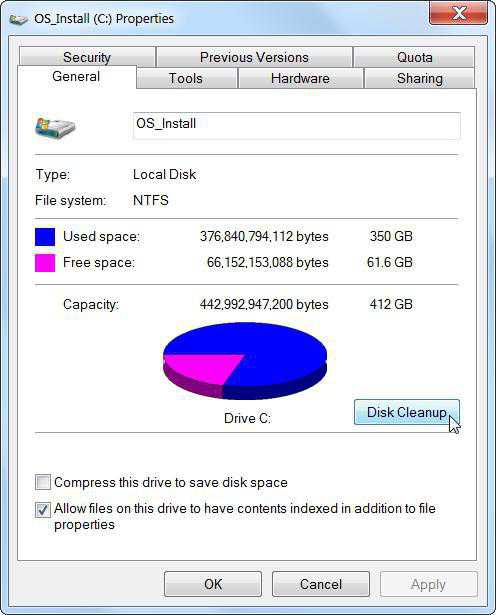
Посему, использовать в первую очередь нужно встроенное средство любой windows-системы, которое вызывается через контекстное меню с выбором строки свойств диска или раздела с переходом на вкладку сервиса. Тут можно выполнить очистку диска, отметив при этом и кеш, и обновления, и временные файлы, и еще кучу всего. Как считается, самая простая очистка дискового пространства устраняет проблему сбоя с кодом STOP: 0x0000007E достаточно часто (конечно, если не это не связано с повреждением компонентов самой системы).
Повреждение системных файлов
Как уже понятно, синий экран STOP: 0x0000007E может появляться и в других случаях. Весьма вероятной причиной может оказаться отсутствие или повреждение системных файлов и библиотек.
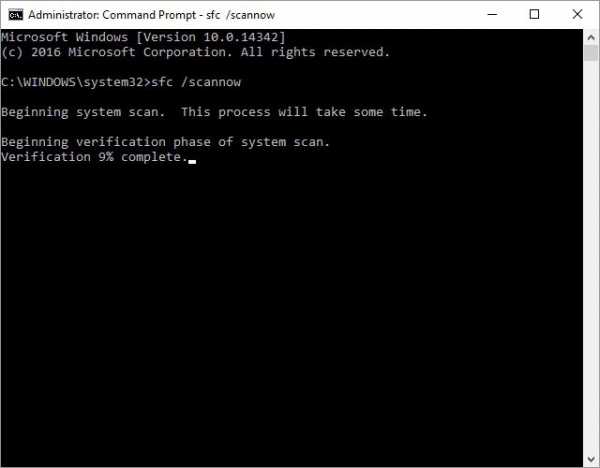
Что в работающей, что в загруженной системе через безопасный режим, что при старте со съемного носителя в виде оптического диска или флешки, нужно использовать запуск командной строки для проверки основного содержимого каталога ОС: sfc/scannow. Процесс верификации может занять достаточно много времени, но придется потерпеть.
Вопросы несоответствия драйверов
Еще одна причина появления такой ошибки – драйверы, причем, чаще всего это касается видеокарты.
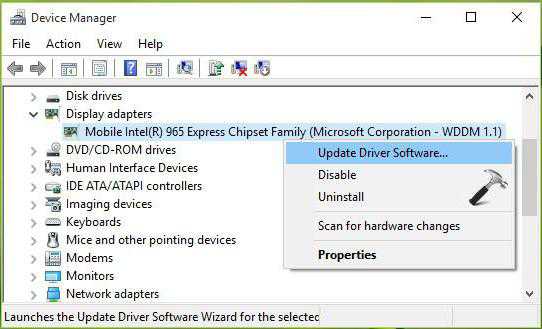
Устраняется данная проблема обычным обновлением драйвера (кнопка на одноименной вкладке в меню свойств). Если это не какое-то нестандартное оборудование, драйвер при перезагрузке будет установлен автоматически. В крайнем случае его можно инсталлировать с диска, который должен поставляться в комплекте, или при помощи скачивания ПО с сайта-производителя с вводом кодом DEV и VEN из раздела ID оборудования.
Если уж совсем лень заниматься такими вещами, можете установить программы типа Slim Drivers или Driver Booster, которые в автоматическом режиме установят или обновят драйверы за вас.
Прошивка BIOS
Наконец, самая неприятная ситуация может состоять в том, что сама первичная система должным образом не реагирует на «железо». Такое может случиться только по причине того, что компоненты, устанавливаемые на материнскую плату, пусть и поддерживаемую BIOS, являются более современными, нежели имеется поддержка.
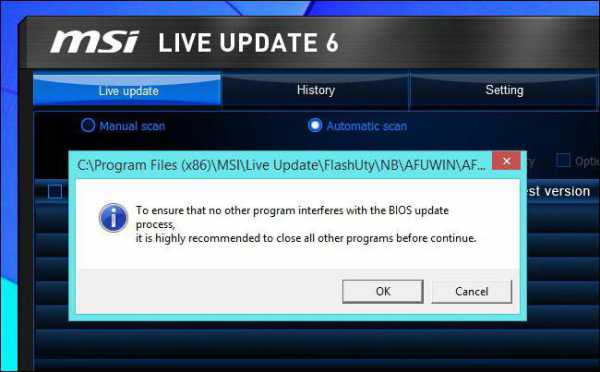
В этом случае не остается ничего другого, кроме перепрошивки BIOS. В случае с осовремененной системой UEFI труда это не составит – достаточно просто запустить исполняемый файл. Но в старых BIOS придется потрудиться (особенно если в самой системе пункт обновления отсутствует как таковой). И при этом нужно быть очень внимательным, а то можно наделать такого, что потом вся система, что называется, «полетит». Неподходящая прошивка, неправильная установка, перебои с электричеством в процессе перепрошивки – вот далеко не полный перечень всего того, чтоб может вызвать крах системы. Потом не только ОС, но и компьютер при включении перестанет реагировать не какие бы то ни было действия.
Как итог
Исходя из вышеизложенных причин появления такого рода ошибки, да еще и с синим экраном, можно отметить, что многие начинают просто паниковать. А зря! Данная ошибка, по большому счету, с оборудованием связана, как говорится, постольку поскольку. Иными словами, к «железу» она имеет отношение только в плане его управляющих программ (драйверов и сопутствующего ПО), не более того. Основной же упор при исправлении такой ситуации касается в основном и исключительно программного направления. И не забудьте о свободном месте на «винте». Элементарная очистка системного раздела от накопившегося мусора, тем более с удалением файлов предыдущей системы или тех же обновлений, скажется на всей системе настолько благоприятно, что вы себе даже представить не можете.
Если же давать некие советы напоследок, последовательность действий может выглядеть так:
- загрузка в безопасном режиме (F8);
- очистка диска штатными средствами;
- сканирование системных элементов;
- оптимизация специальными утилитами;
- перепрошивка BIOS.
Примечание: если команда sfc/scannow результат не даст, можно установить или использовать портативную версию пакета DLL Suite, который восстанавливает или догружает поврежденные или отсутствующие динамические библиотеки.
fb.ru